CSVにエクスポート
QuickPlanXは、プロジェクトをCSVファイルにエクスポートする機能を提供しており、プロジェクトを簡単に共有または印刷できます。このガイドでは、プロジェクト全体または特定のブランチをCSVドキュメントとしてエクスポートする手順を説明します。
プロジェクト全体をエクスポート
-
ツールバーの右上隅にある**
···**ボタンをタップして、エクスポートメニューにアクセスします。 -
メニューオプションから**
エクスポート→CSV**を選択します。ツールバーのカスタマイズツールバーをカスタマイズして、エクスポート→CSVボタンを含めることで、より迅速にアクセスできます。ツールバー表示のカスタマイズ方法を学ぶ。
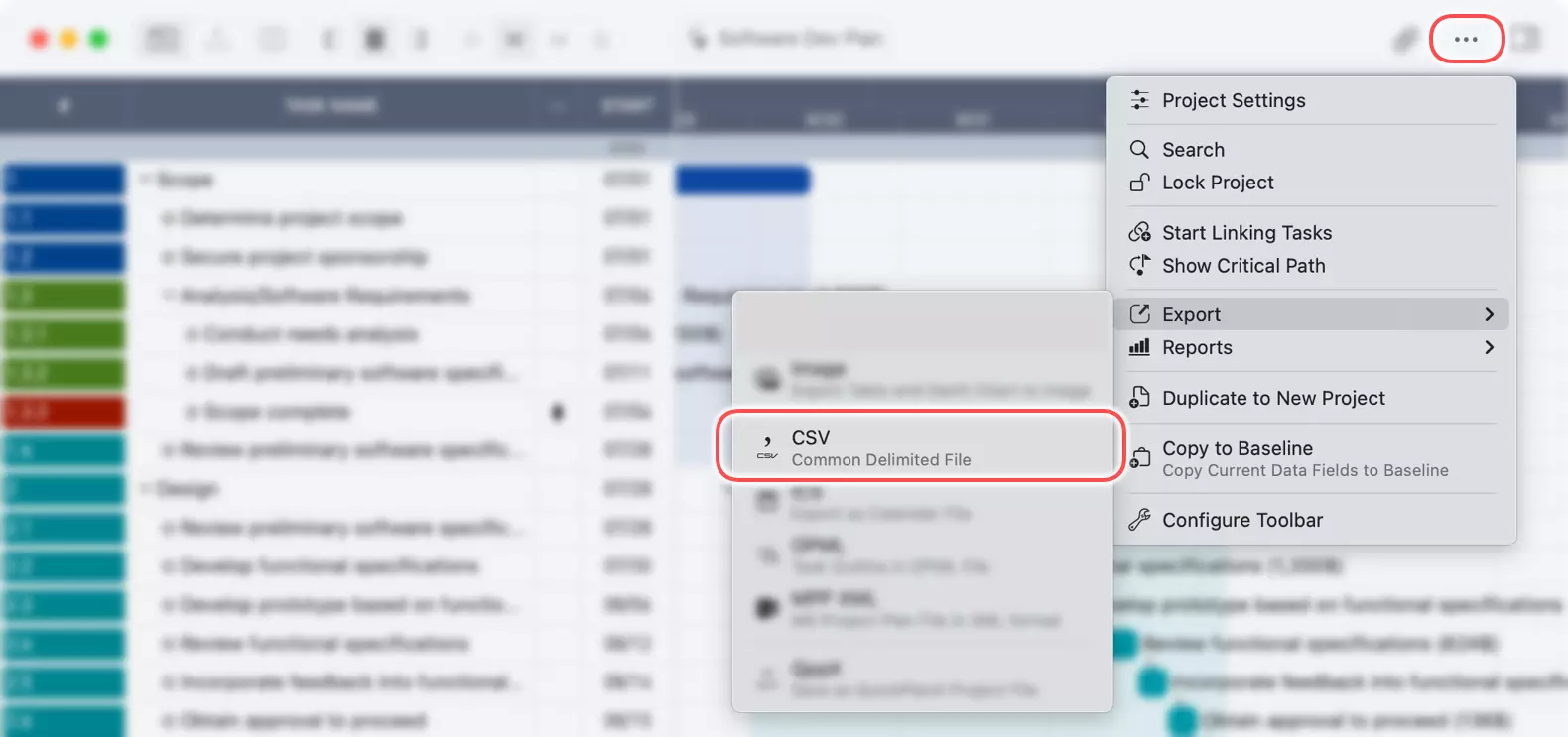
-
エクスポートオプションを設定する
エクスポートするCSVファイルに含める列とコンテンツを選択します。必要なだけ列を選択できます。アプリは自動的にCSVファイルを生成し、エクスポートダイアログの右パネルにプレビューを表示します。
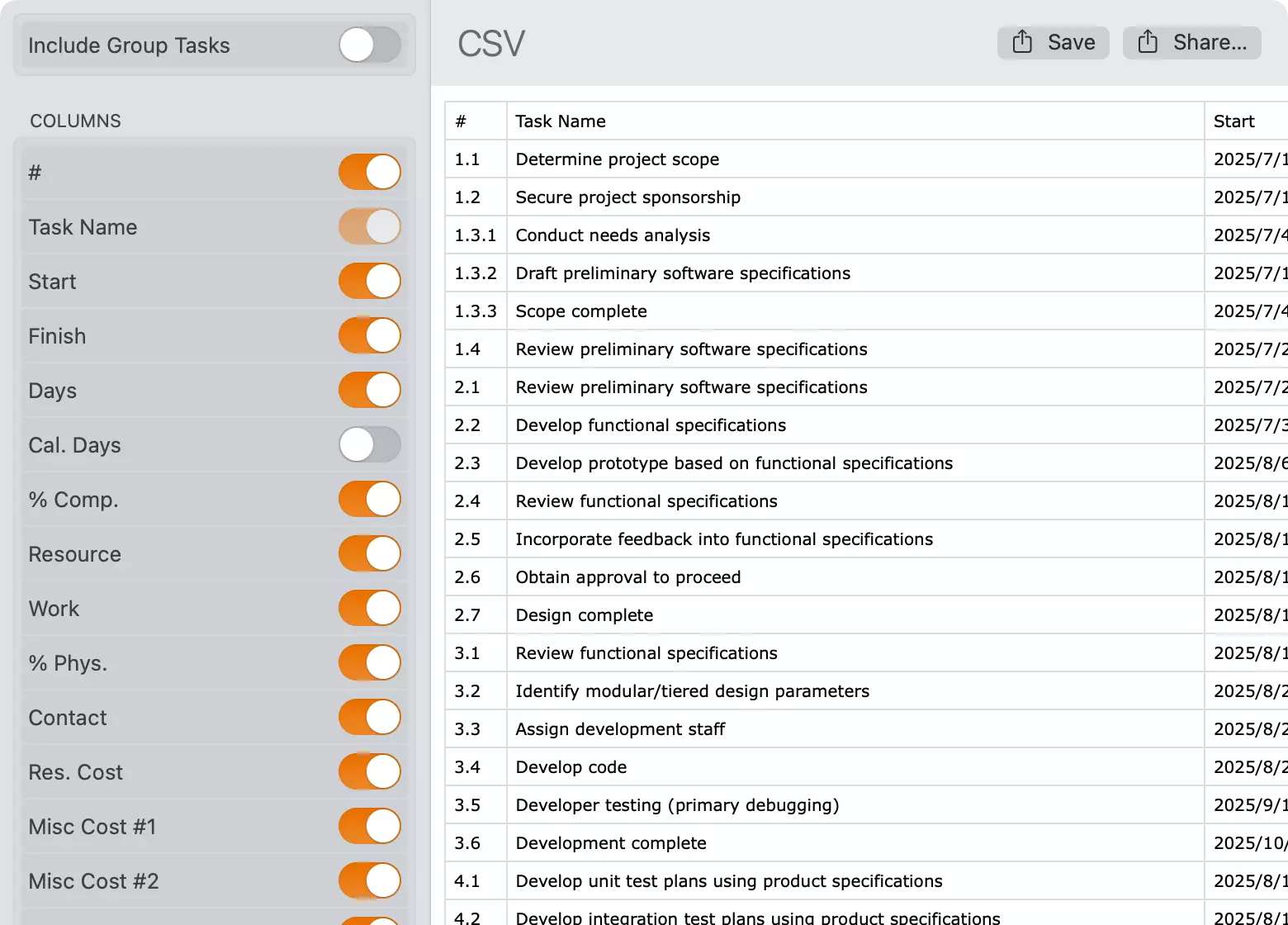
プロジェクトをエクスポートしたら、CSVファイルをデバ�イスに保存できます。
特定のブランチをエクスポート
Macの場合
- ブランチを選択: エクスポートしたいブランチを表すグループタスクまたはサブプロジェクトタスクをクリックします。ルートタスクを選択すると、プロジェクト全体がエクスポートされます。
- コンテキストメニュー: タスクを
右クリックまたはCtrl+クリックしてコンテキストメニューを開きます。 - エクスポートオプション: コンテキストメニューから**
エクスポート→CSV**を選択します。 - CSVファイルをMacの希望の場所に保存します。
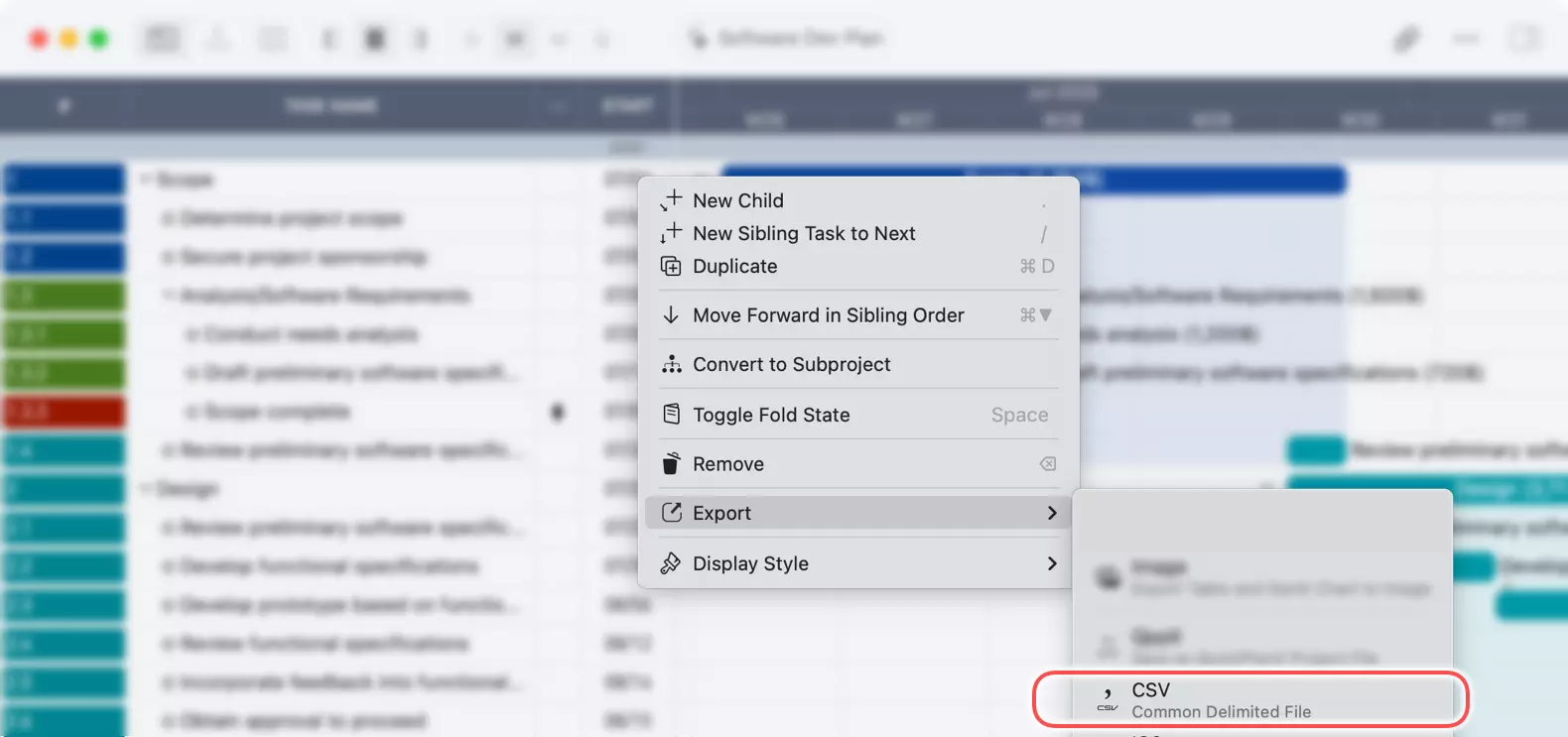
iPhoneおよびiPadの場合
- ブランチを選択: エクスポ�ートしたいブランチを表すグループタスクまたはサブプロジェクトタスクをタップします。
- アクションバー: アクションバーの**
···**ボタンをタップして、その他のオプションを表示します。 - エクスポートの選択: メニューから**
エクスポート→CSV**を選択します。 - CSVファイルをデバイスの希望の場所に保存します。
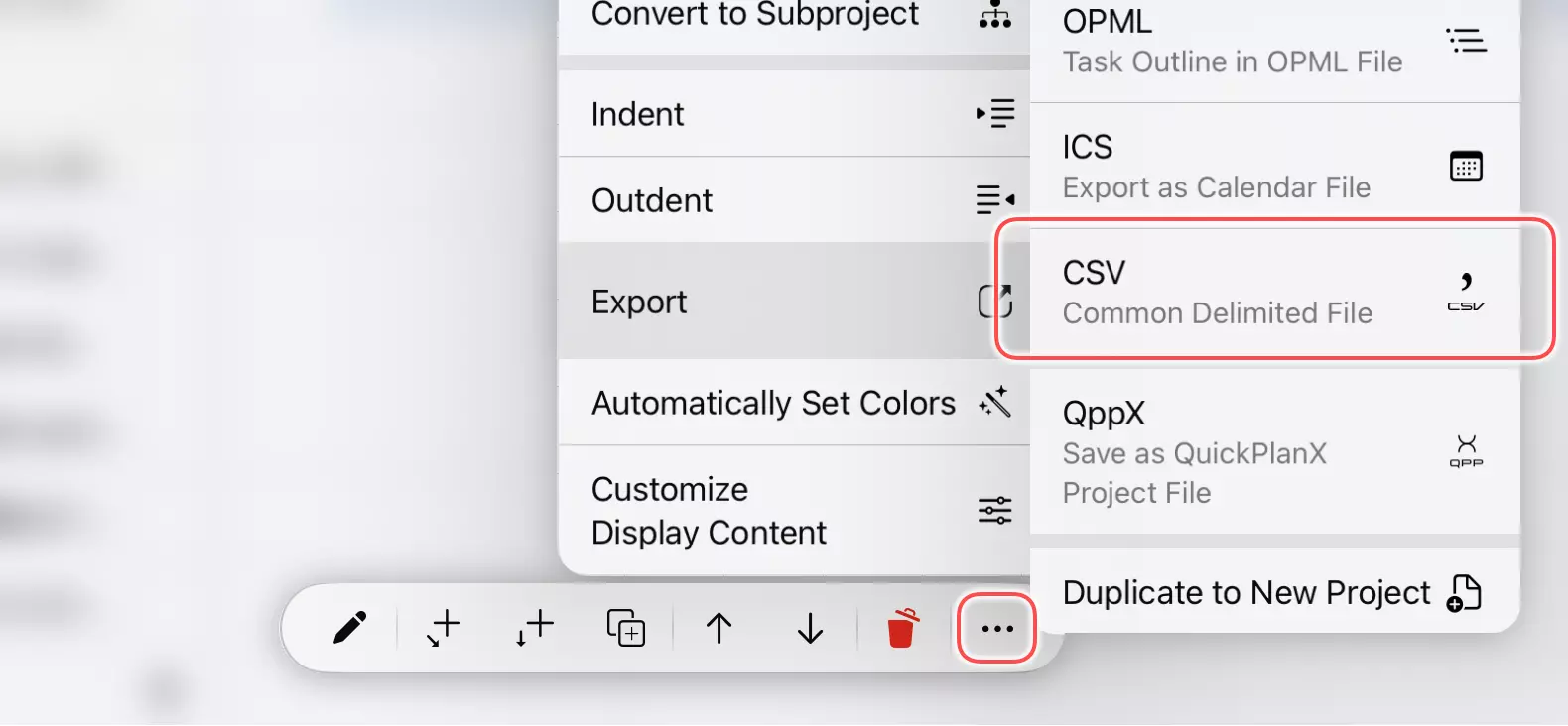
これらの手順に従うことで、プロジェクトを迅速かつ簡単にCSV形式にエクスポートし、共有または印刷の準備ができます。